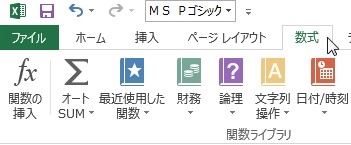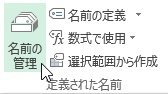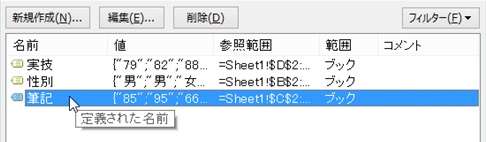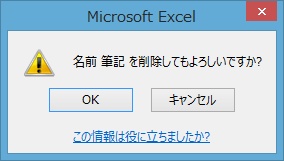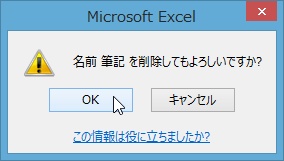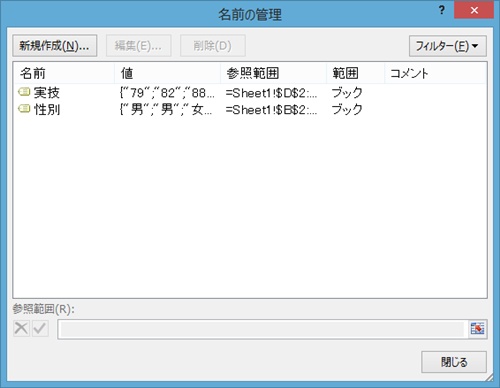【エクセル2013】名前の定義を削除する方法
 エクセルでは名前の定義を使用
エクセルでは名前の定義を使用
することができますが、不要になれば
削除したくなります。
そんな時には、
設定されている名前を
削除すれば解決します。
しかし、
『どうすれば名前の定義を
削除することができるの?』
と困っている人もいるでしょう。
そこで今回は、
「名前の定義を削除する方法」
についてご紹介していきます。
この記事の目次
名前の定義を削除する方法
それでは始めていきましょう。
「数式」タブをクリックして選択する
はじめに「数式」タブをクリックして
選択してください。
「定義された名前」グループの「名前の管理」ボタンをクリックして選択する
「数式」タブを選択したら
「定義された名前」グループの
「名前の管理」ボタンがあります。
それをクリックして選択しましょう。
削除する「名前の定義」をクリックして選択する
「名前の管理」ボタンを選択すると
「名前の管理」画面が開きます。
その画面内から削除する「名前の定義」を
クリックして選択してください。
今回は「筆記」を選択します。
「削除」ボタンをクリックして選択する
削除する「名前の定義」を選択したら
「削除」ボタンをクリックして選択
しましょう。
「OK」ボタンをクリックして選択する
「削除」ボタンを選択すると
「名前 ○○ を削除しても
よろしいですか?」と書かれた
確認画面が出てきます。
ですので、確認して削除する
「名前の定義」が間違っていなければ
「OK」ボタンをクリックして選択します。
そうすると、選択した「名前の定義」を
削除することができます。
「名前の管理」画面の「閉じる」ボタンをクリックして終了!
「削除」ボタンを選択したら
「名前の定義」を削除できますが、
「名前の管理」画面が開いたままです。
ですので、画面内の「閉じる」ボタンを
クリックして選択しましょう。
そうすると、
「名前の管理」画面が閉じます。
まとめ
- 「数式」タブをクリックして選択する
- 「定義された名前」グループの「名前の管理」ボタンをクリックして選択する
- 削除する「名前の定義」をクリックして選択する
- 「削除」ボタンをクリックして選択する
- 「OK」ボタンをクリックして選択する
- 「名前の管理」画面の「閉じる」ボタンをクリックして終了!
お疲れ様でした。
名前の定義を削除することは
できましたでしょうか?
ご紹介した機能を利用することで
名前の定義を削除できるようになります。
あなたの作業が、ストップすることなく
進められることを心より応援しております。